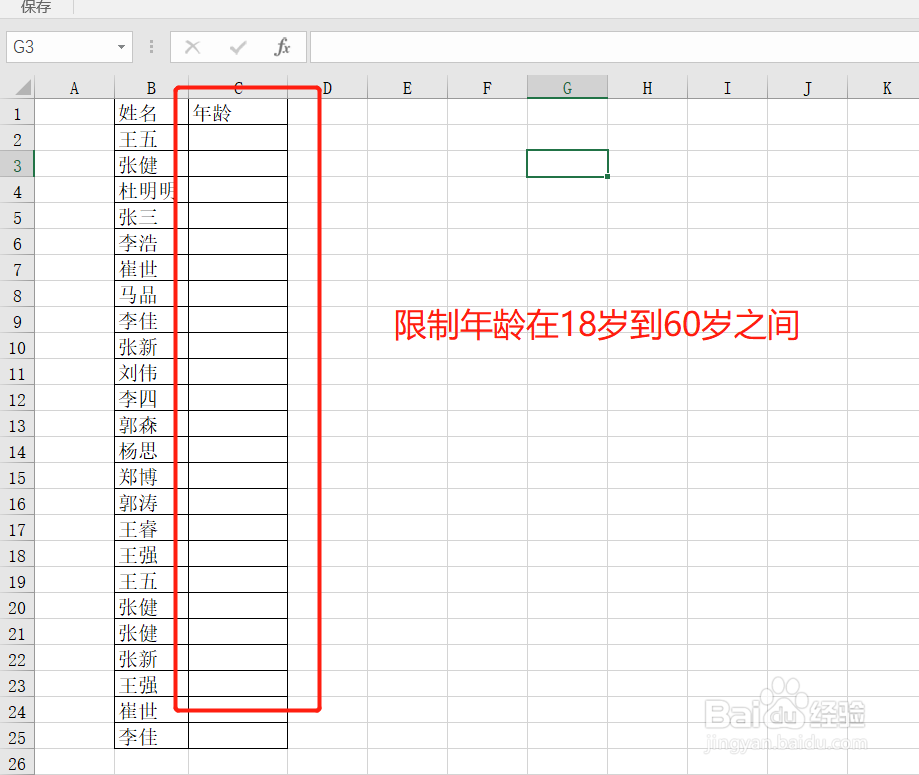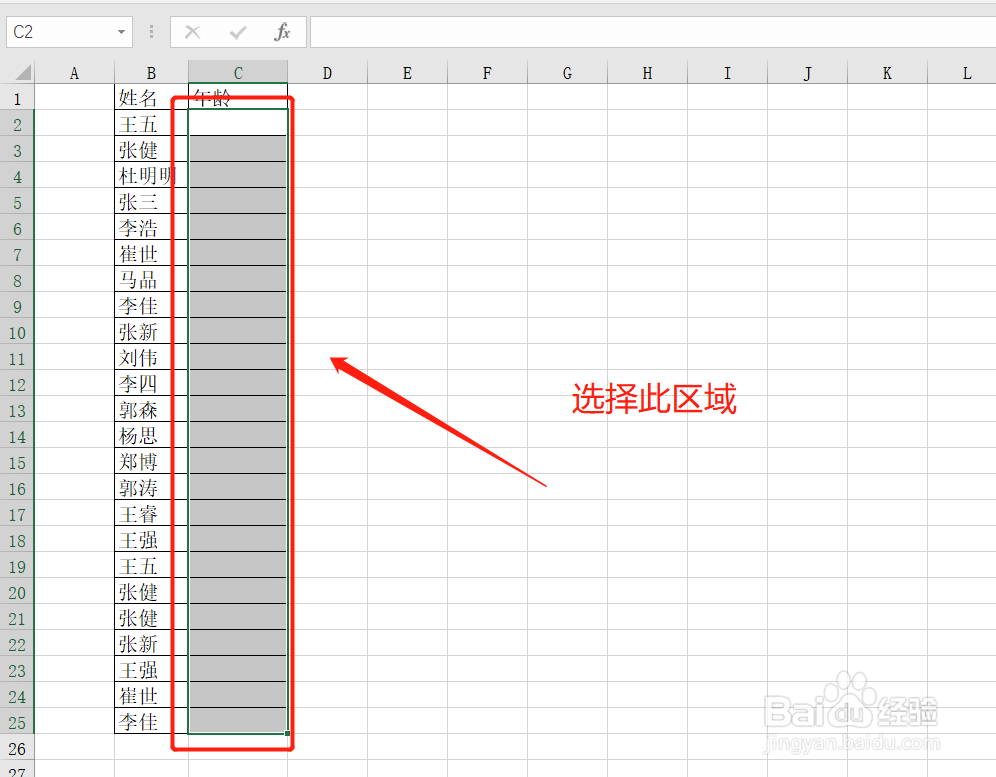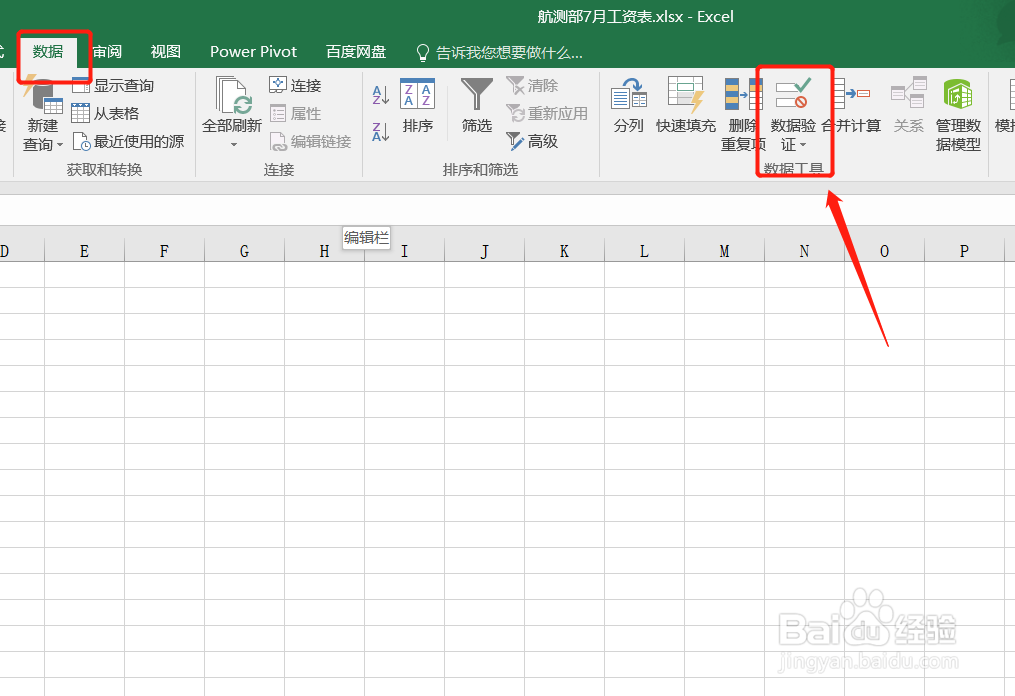Excel如何限制年龄输入范围
1、如下图,要限制年龄范围在18岁与60岁之间;
2、首先选中要输入年龄的区域范围,如下图;
3、然后依次点击菜单栏里【数据】-【数据验证】,如下图;
4、在弹出的【数据验证】窗口下的【设置】里,将【允许】值改为【整数】,如下图;
5、最后在【最小值】中输入【18】,【最大值】中输入【60】,点击确定,如下图;
6、确定之后,在输入年龄的时候,当数字小于18,或者大于60都会报错,即可限制年龄范围,如下图。
声明:本网站引用、摘录或转载内容仅供网站访问者交流或参考,不代表本站立场,如存在版权或非法内容,请联系站长删除,联系邮箱:site.kefu@qq.com。
阅读量:31
阅读量:94
阅读量:84
阅读量:39
阅读量:36